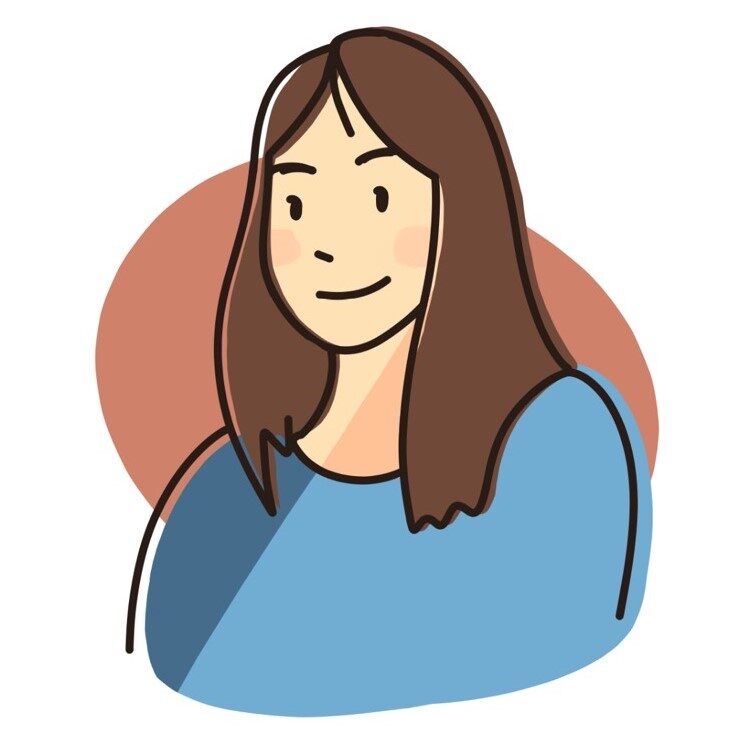自從發現學生可以申請半年的免費 Amazon Prime 帳號之後,我已經加入 Amazon Prime 的會員很久了,然後畢竟是窮學生,所以有稍微研究了一下 Amazon Prime 到底有哪些福利、包含哪些服務項目,畢竟免費的就要狠狠地把它洗劫一空、物盡其用、不可以浪費,發現有包含 Prime Reading 之後就眼睛一亮覺得非常適合需要培養內在涵養的我! 結果殊不知老天爺覺得我不夠格看書我之前花了超久時間都無法順利開始免費看書,只好先暫時放棄,直到前兩天上進心爆發又想起 Prime Reading 一個認真研究之後終於成功開啟我的 Prime Reading 之路了!經過一年的奮鬥終於可以開始使用QQ 決定在這裡跟大家分享,如果你也遇到一樣的問題的話,希望可以幫你順利解決~
什麼是 Prime Reading?
Amazon 有一頁的官方文章簡單介紹 Prime Reading,基本上重點就是, Prime Reading 這個服務是已經自動包含在你的 Amazon Prime 會員中的,也就是說,如果你是 Amazon Prime 會員,那你就會享有 Prime Reading 的服務,然後簡單來說 Prime Reading 就是給 Prime 會員的私人免費圖書館!
Prime Reading、Amazon First Reads、Kindle Unlimited 一樣嗎?
不一樣! Amazon 有好多跟看書相關的服務都很類似>__< 這裡只簡單提一點~
Prime Reading 如剛剛所說,是包含在 Amazon Prime 會員中的服務,有一些書可以讓 Amazon Prime 會員們免費閱讀,其中某些書籍有有聲書選項,就也可以免費聆聽。
Amazon First Reads 也包含在 Amazon Prime 會員中,如果你是 Amazon Prime 會員的話也不用另外付費,但是這個服務的主要重點是可以讓會員們提早在某些書本釋出前搶先看。Amazon First Reads 讓 Prime 會員們每個月可以從六本編輯精選中選一本免費下載,新書會在每個月的月初公布,也會在每周的 Prime 新聞中公告。
至於 Amazon 最近很用力在推的 Kindle Unlimited 則有點像是 Prime Reading 的進階版,它沒有包含在 Amazon Prime 會員中,需要另外付費購買 (一個月 US$9.99),也可以先免費試用 30 天,最大的差異就是可以看的書會從 Prime Reading 的一、兩千本書 (包含一千多本有聲書) 躍升成後宮佳麗三千超過一百萬本選擇 (包含幾千本有聲書)。
如何開始使用 Prime Reading?
回到這篇文章的正題,所以到底要怎麼開始使用 Prime Reading 呢? 其實一般狀況下很簡單,我把步驟和截圖整理在這邊~
1. 登入有效的 Amazon Prime 帳號
2. 到 Prime Reading 網站開始瀏覽包含在 Prime Reading 中的書和雜誌

3. 找到想看的書、漫畫或雜誌後,按 “Read for Free” 按鈕就可以下載來看了!

或是有些會有有聲書選項 (可以邊做事邊聽,推推!),按鈕就會顯示 “Read and Listen for Free”,一樣是按下後就可以下載來閱讀或聆聽~

下載好的書可以在 Kindle E-reader、Fire tablet、iOS 或 Android 的 Kindle app 上看,最多可以一次下載 10 本書,想要看更多的話只要先還書就可以繼續下載看囉~
為什麼我找不到 “Read for Free” 按鈕?
沒錯這就是當初困擾我超久的最大問題QQ 我讀遍了中英文各大教學,都覺得應該要很直覺簡單,按下 Read for Free 就對了,但我就是找不到按鈕無法按…… 確切來說是雖然有 Read for Free,但是是 Kindle Unlimited 的,按下去它只會叫我申請 30天的 Kindle Unlimited 免費試用,沒辦法直接看,怎麼都跟網路上說的不一樣嗚嗚

從這個附圖應該看的出來,雖然是同一本哈利波特,但右邊的結帳選項卻和文章一開始附的圖中畫面不一樣,沒有 “Included with your membership”,按了也不會直接可以看QQ 各種搜尋之後才在論壇裡發現兩句解救我的話,在這邊跟大家分享我的解決方法,如果你也遇到一樣的問題的話可以試試看!
1. 點選 Amazon 登入後畫面右上角的 “Accounts & Lists” ,找到 “Digital content and devices”,然後點選 Manage Your Content and Devices
2. 到 “Preference” 標籤,點選 “Change your country/region” (它偽裝的很像不能點的樣子,但其實可以,請勇敢按下去)

3. 點下去之後就可以看到你的帳號目前的地區設定,像我當時就是顯示台灣,但 Prime Reading 的服務在台灣並不適用,所以我怎麼找都不會找到 Prime Reading 的按鈕…

按下 Change 之後輸入 Prime Reading 適用、你現在在的地區之後 (像我的話是輸入我的美國地址) 點選 Update 就會看到地區立刻更新、在 Prime Reading 找到的書也會出現 “Included with your membership” 和真正的(?) “Read for Free” 按鈕,Prime Reading 可以使用囉!
終於成功開啟 Prime Reading 之路的我很開心,立馬下載免費的 Kindle App 然後找了一本有聲書來聽XD 如果你有 Amazon Prime 會員的話也可以參考看看 (反正免費的不用白不用),一起踏上閱讀之路! 如果有在 Prime Reading 上找到甚麼好書也歡迎留言推薦給我~~~